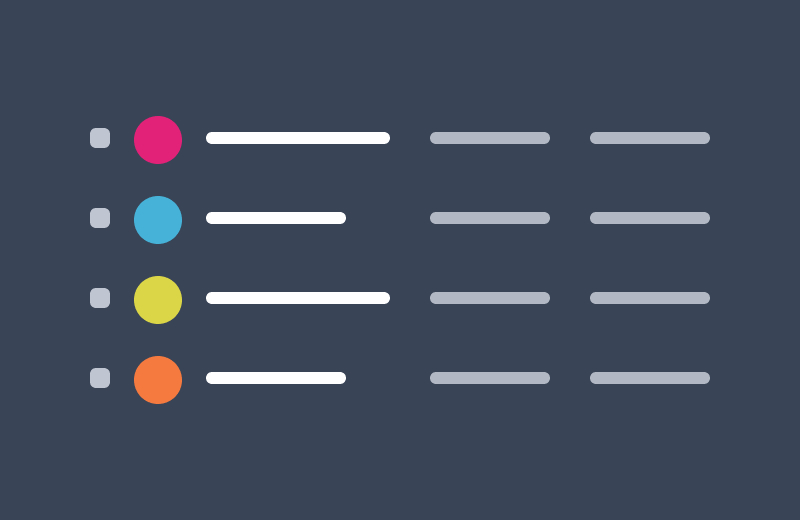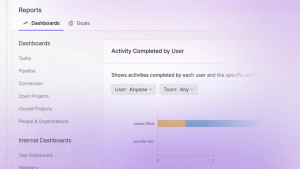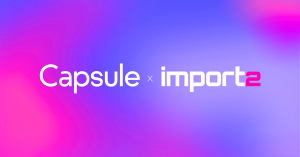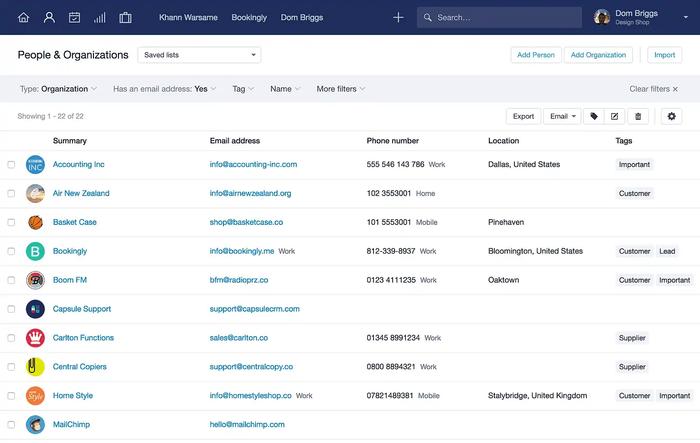
Nous voulons que vous ayez l'impression qu'il n'y a pas d'obstacle entre vous et vos contacts. C'est pourquoi nous avons apporté un certain nombre d'améliorations que vous allez adorer sur nos pages de listes de contacts. Cette mise à jour sera appliquée à tous les comptes dans les semaines à venir. Si vous souhaitez obtenir la nouvelle page immédiatement, cliquez sur « Activer » sur la page Personnes et entreprises. En voici les grandes lignes :
Filtrage rapide et facile
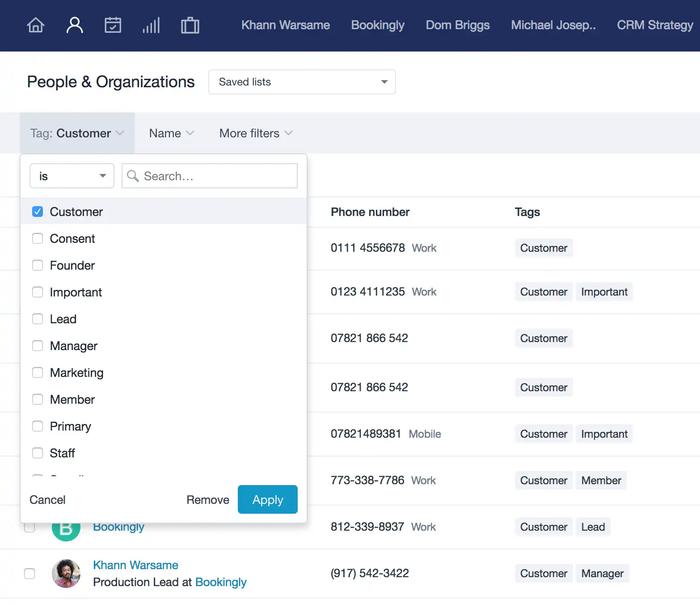
Tout d'abord, toutes les actions nécessitent désormais moins de clics. Pour filtrer les contacts, vous n'avez plus besoin de « Créer une nouvelle liste », vous pouvez commencer à filtrer dès que vous consultez votre page Personnes et entreprises. Vous constaterez que tous nos filtres habituels sont toujours présents, y compris les champs personnalisés que vous avez définis dans les paramètres de votre compte.
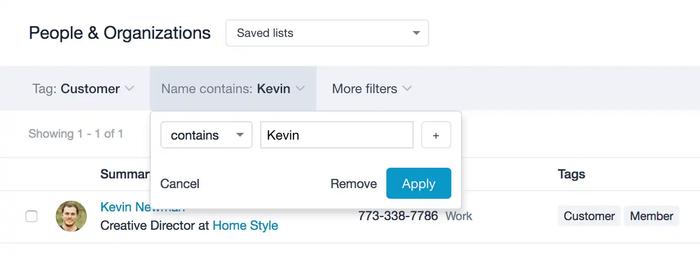
Une fois que vous avez appliqué un filtre tel que « Étiquette », vous pouvez ajouter d'autres filtres tels que « Nom » si vous souhaitez trouver un contact spécifique.
Gérer les listes enregistrées
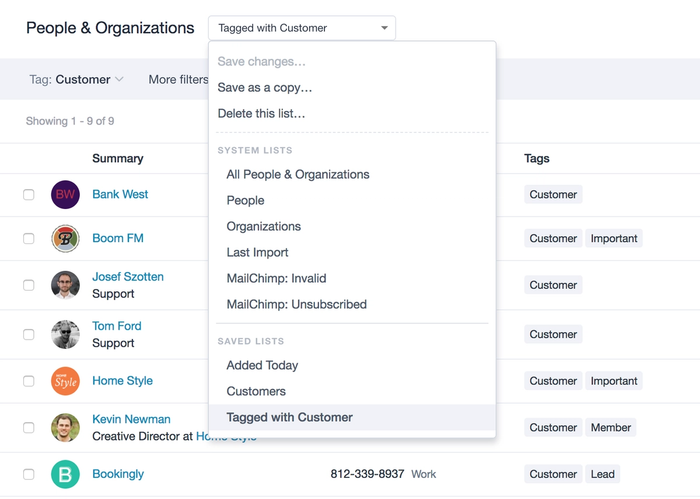
Si vous souhaitez enregistrer une liste, vous pouvez le faire dans le menu déroulant « Listes enregistrées » en haut à gauche de la page. C'est là que vous trouverez également les listes de systèmes et toutes les autres listes enregistrées que vous avez déjà créées. Par ailleurs, si vous ne faites que filtrer à la volée, vous pouvez revenir à un état non filtré en cliquant sur "Effacer les filtres" à l'extrême droite.
Sélection directe et actions en masse
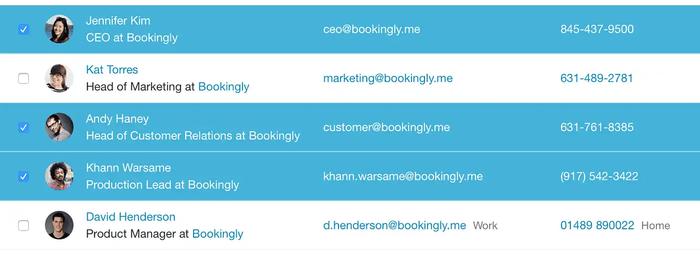
La possibilité de sélectionner directement des contacts dans une liste est une fonctionnalité que nous souhaitions vous proposer depuis un certain temps. Cela vous donne plus de contrôle lorsque vous effectuez des tâches en masse, telles que l'ajout d’étiquettes ou l'exportation de contacts. Si vous souhaitez effectuer une action en masse sur tous les contacts, comme l'ajout d'une étiquette, vous pouvez cliquer sur le bouton « Ajouter une étiquette » sans sélectionner de contact et l'action s'appliquera à tous les contacts de la liste actuelle.
Nouvelles conditions "OU"
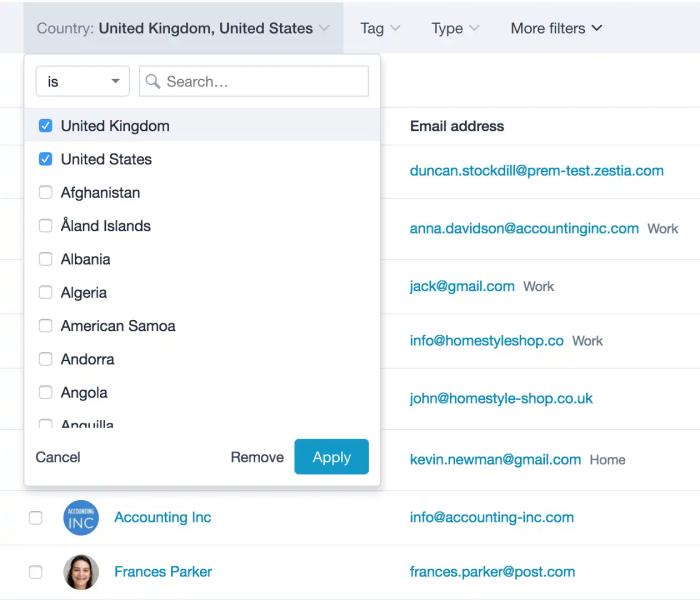
Lorsque vous créez un ensemble de conditions, vous essayez souvent de faire correspondre plusieurs valeurs. Auparavant, vous ne pouviez pas dire "montrez-moi les contacts dont le pays est les États-Unis ou le Royaume-Uni", maintenant vous pouvez le faire. La sélection de plusieurs pays dans le filtre pays agit comme une condition OU.
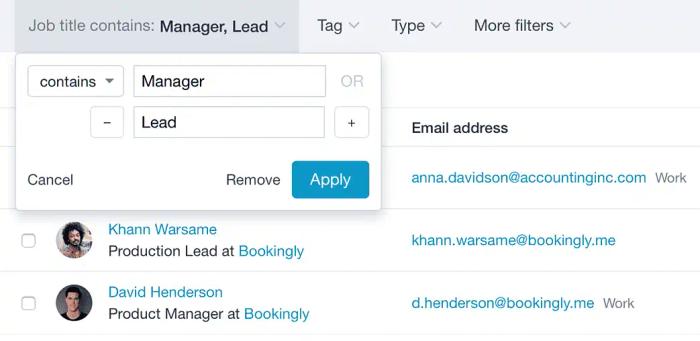
Vous pouvez également ajouter des conditions OU aux champs de texte. Par exemple, pour trouver des contacts dont l'intitulé de poste contient "gestionnaire" ou "responsable", vous pouvez ouvrir le filtre de l'intitulé de poste et appuyer sur le bouton plus pour ajouter une condition OU.
Ajouter ou supprimer des colonnes
Adding and removing table columns
Vous devez parfois vous concentrer sur des détails particuliers concernant un contact, comme la date de votre dernière prise de contact. Vous pouvez désormais masquer et afficher les colonnes selon vos besoins en utilisant le bouton des paramètres du tableau et en cochant ou décochant les colonnes que vous souhaitez voir s'afficher. Vous pouvez même afficher les données de vos propres champs personnalisés dans le tableau ; vous aurez ainsi tout ce dont vous avez besoin. L'enregistrement d'une liste permet également d’enregistrer la structure des colonnes que vous avez créée.
Ordonnancement des colonnes
Video showing table columns being moved.
Après avoir déterminé les colonnes dont vous avez besoin, vous pouvez également les mettre dans l'ordre que vous souhaitez par un simple glisser-déposer.
Trier par
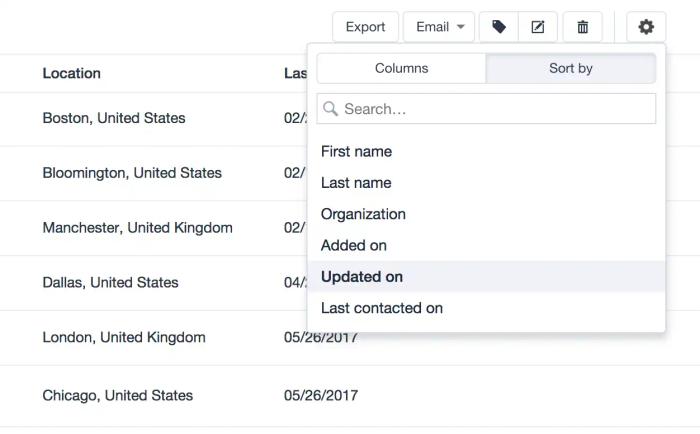
Vous pouvez également utiliser le même bouton de configuration du tableau que celui utilisé pour modifier les colonnes afin d'effectuer un tri en fonction d'un certain nombre de champs. Il suffit de cliquer sur le bouton « trier par » et de sélectionner l'une des six options par lesquelles vous souhaitez effectuer le tri. Simple mais utile !
Nous espérons que cela facilitera la gestion de vos contacts. Si vous avez des idées ou des questions, n'hésitez pas à nous en faire part.